3 דרכים לשדרג את הלוגו [מרזולוציה נמוכה לרזולוציה גבוהה]
לא משנה אם אתם רוצים להדפיס באנרים, לעצב כרטיסי ביקור או לעדכן את אתר האינטרנט שלכם, חשוב... שדרג את הלוגו כדי להבטיח שהוא יישאר חד וברור. לוגו ברזולוציה גבוהה יכול לגרום למותג שלכם להיראות מלוטש ולשפר את הזהות החזותית. אל תשנו רק גודל של לוגו בפוטושופ או בתצוגה מקדימה. זה עלול להוביל לתוצאות מטושטשות ופיקסליות. אם אתם רוצים לשדרג לוגו בצבע מלא לרזולוציה גבוהה, אתם יכולים להמשיך לקרוא ולבצע את השלבים הבאים.
רשימת מדריכים
לוגו יוקרתי מ-200% ל-800% אונליין ללא טשטוש המרה לפורמט וקטורי ושדרוג לוגו השתמש במשפר לוגו מקוון כדי לשדרג לוגו ברזולוציה נמוכה פתרון בעיות של שדרוג לוגולוגו יוקרתי מ-200% ל-800% אונליין ללא טשטוש
כדי להגדיל את הלוגו תוך שמירה על הצבעים והחדות המקוריים, ניתן להשתמש ב AnyRec AI Image Upscalerהוא יכול להגדיל את הלוגו ב-200%, 400%, 600% ו-800% מבלי לאבד איכות. אלגוריתם השיפור והשדרוג מבוסס בינה מלאכותית שלו יכול לשדרג ולשפר גרפיקה ברזולוציה נמוכה לתמונות ברזולוציה גבוהה תוך שניות. ניתן לשדרג ביעילות לוגואים תוך ביטול פיקסלים וטשטוש.
- • שדרוג ושיפור לוגואים אונליין עד לרמת 800%.
- • זיהוי ושיפור תמונות מטושטשות ישנות.
- • הגדלת רזולוציית התמונה עד 4K.
- • תמיכה בפורמטים של JPG, PNG, BMP ועוד.
1. פתח AnyRec AI Image Upscalerלחץ על כפתור "העלה תמונה" כדי לייבא את הלוגו שלך.

2. בחרו את מצב הגדלת התמונה הרצוי מהרשימה "הגדלה ל-". פעולה זו מגדילה לוגו פי 2 באופן אוטומטי. ניתן לבחור ידנית את מצב הגדלת התמונה לפי 4, פי 6 או פי 8.
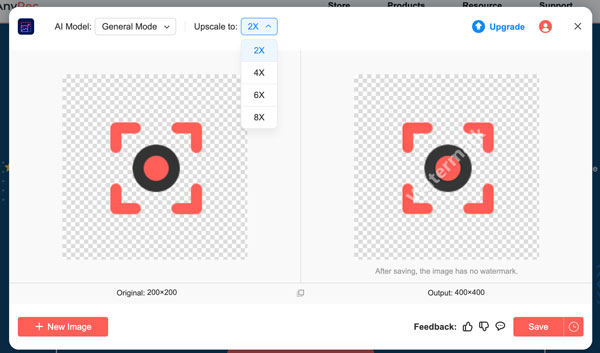
3. הצג תצוגה מקדימה של הלוגו המוגדל עם השוואה של "לפני ואחרי". אם הכל ילך כשורה, לחץ על כפתור "שמור" כדי להוריד לוגו גדול יותר ברזולוציה גבוהה.

המרה לפורמט וקטורי ושדרוג לוגו
אם ברצונך למנוע טשטוש של לוגואים ברזולוציה נמוכה בעת שינוי גודל, תוכל להמיר את לוגו הרסטר לפורמט וקטורי. GIMP ופוטושופ הן שתי אפשרויות פופולריות של תוכנות עריכת תמונות. GIMP הוא עורך תמונות חינמי המאפשר לך לשנות את גודל הלוגואים ב-Windows, Mac ו-Linux באמצעות אלגוריתמים ישנים יותר, בדומה לאלה שנמצאים ב-Adobe Photoshop. יחד עם זאת, Photoshop מציע תוצאות שינוי גודל טובות משמעותית עם תכונות המופעלות על ידי בינה מלאכותית. בחלק זה, תוכל להשתמש בפוטושופ ככלי לשדרג את הלוגואים שלך באמצעות בינה מלאכותית.
- 1. פתחו את תמונת הלוגו באמצעות פוטושופ. לחצו על כפתור "גודל תמונה" מרשימת "תמונה".
- 2. בחלון "גודל תמונה", התאימו את הרוחב והגובה. בנוסף, הגדירו את הרזולוציה ל-300 פיקסלים/אינץ' או יותר. לחצו על כפתור "אישור" כדי לשמור את השינויים.
- 3. לחצו על האפשרות "התאמות" מהרשימה העליונה של "תמונה". לאחר מכן לחצו על כפתור "רמות".
- 4. כוונן את רמות הקלט בעזרת מחוונים כדי ליצור ניגודיות רבה יותר ולחדד קצוות.
- 5. לחצו על האפשרות "ייצוא" ברשימת "קובץ" העליונה. לחצו על כפתור "ייצוא בשם". בחרו SVG כפורמט הפלט. כעת תוכלו לקבל לוגו וקטורי הניתן להרחבה.

השתמש במשפר לוגו מקוון כדי לשדרג לוגו ברזולוציה נמוכה
ישנם גם תוכנות רבות לשיפור לוגואים שיכולות להפוך טקסט ותמונה מטושטשים לוגואים חדים לשימוש ביישומים דיגיטליים, דפוס ומיתוג. Pixelcut AI upscaler לתמונות יכול לעזור לכם לשפר את איכות הלוגו ולשפר את רזולוציית הלוגו באינטרנט. עם זאת, הוא אינו תומך בפורמט SVG מבוסס וקטור. ניתן בקלות לשדרג לוגואים באינטרנט בפורמטים JPG, JPEG ו-PNG.
- 1. פתחו את משדרג ומשפר הלוגו של בינה מלאכותית בדפדפן שלכם.
- 2. לחצו על כפתור "העלה תמונה" ולאחר מכן הוסיפו את הלוגו שלכם.
- 3. התאם את רמת הגדלת הלוגו לפי 2 ופי 4. המתן זמן מה. זה יכול להגדיל את הרזולוציה תוך שמירה על בהירות.
- 4. לחצו על האפשרויות "רקע", "ריטוש" ו"הרחב" בחלונית השמאלית לעריכה נוספת. אך עליכם להיכנס תחילה לחשבון המשתמש שלו. (בדקו כדי לראות כיצד להסיר את רקע הלוגו.)
- 5. הצג תצוגה מקדימה של הפרטים. לבסוף, לחץ על כפתור "הורדה" כדי להמיר לוגו ברזולוציה גבוהה.
פתרון בעיות של שדרוג לוגו
-
1. הלוגו המעודכן שלי עדיין נראה מטושטש. מה לעשות?
נסו להפוך את הלוגו לווקטורי. בניגוד לתמונות רסטר JPEG ו-PNG, גרפיקה וקטורית משתמשת במשוואות מתמטיות. כך שתוכלו להגדיל את הגרסה הווקטורית של הלוגו שלכם תוך שמירה על קצוות חדים בכל גודל.
-
2. מדוע הטקסט שלי נראה מפוקסלי לאחר הגדלת קנה המידה של הלוגו?
מכיוון שבתחילה זה היה בתמונת רסטר קטנה וברזולוציה נמוכה. ניתן ליצור לוגו עם SVG ופורמטים וקטוריים אחרים לצורך שדרוג נוסף. אם אתם מתעקשים להשתמש בלוגו JPG או PNG, תוכלו להשתמש ב-AnyRec AI Image Upscaler כדי להגדיל את התמונה מבלי לטשטוש.
-
3. כיצד לתקן פגמים בקצוות בלוגו שלי לאחר שינוי קנה המידה?
צור מחדש גרסה גרפית וקטורית של לוגו זה באמצעות Illustrator בפורמט SVG, EPS או AI. השתמש בתכונת Image Trace שלה כדי להמיר את תמונת הרסטר ללוגו הניתן להרחבה ושינוי גודל.
סיכום
זה הכל כדי שדרוג לוגו באינטרנט ובאופן לא מקוון. ניתן להשתמש ב-AnyRec AI Image Upscaler לפתרון מהיר. לחלופין, ניתן ליצור לוגו וקטורי באמצעות Adobe Photoshop למטרות עסקיות. מומלץ לשמור לוגואים בפורמט SVG או PNG לשימוש דיגיטלי. לחלופין, ניתן לשמור לוגו בפורמט EPS או PDF להדפסה. JPG אינו פורמט לוגו אידיאלי עקב דחיסה עם אובדן נתונים.
